硬盘分区表损坏如何修复 将制作好的u盘启动盘插入电脑接口,开机按快捷键进入主菜单界面,选择“【05】diskGenius硬盘分区工具”分区表电脑图文-1 进入...前段时间,遇到有两个硬盘不能正常打开。都是挂在同一清华同方脑上,忽然停电后就不能打开了。通过查看原来分区表已损坏,连pQmagic都不能进去,老是提示错误就退出。只简体diskGenius(下面称为dG)来试一下,以前试用过这个软件,觉得分区功能比pQmagic还好,我试过一Vista系统的硬盘,pQ不能识别分区,但diskGenius就可以轻易搞掂,那时用的还是dos版本。但以下教程的是使用win版本,而且都是在windos xp下运行修复。

diskgenius磁盘修复工具软件v5.2.1.941好用免费版(32/64位)下载
第一步,下载diskGenius
在一台可以正常开机启动window xp的电脑上在网上下载diskGenius,我用的是V3.1.0412 Beta 3的版本;也可以把程序复制到u盘,通过u盘复制到另一台正常的win系统电脑上面,关掉电脑。
第二步,将需要维修的硬盘挂在电脑上
可以将损坏的硬盘配置为从盘或者是另外一个硬盘线(idE2)的主盘。要记住是idE2的接口上,不然启动不了系统的。
第三步,开机启动win8,启动diskGenius

看到Hd1:Maxtor这个设备吗?这便是要修复的硬盘空间是60G,可以看到磁盘显示空闲,什么数据都没有,分区表已经损坏了。
第四步,搜索分区
点击修复的硬盘,然后点击工具栏上的“搜索分区”按钮,让程序自动搜索分区表。
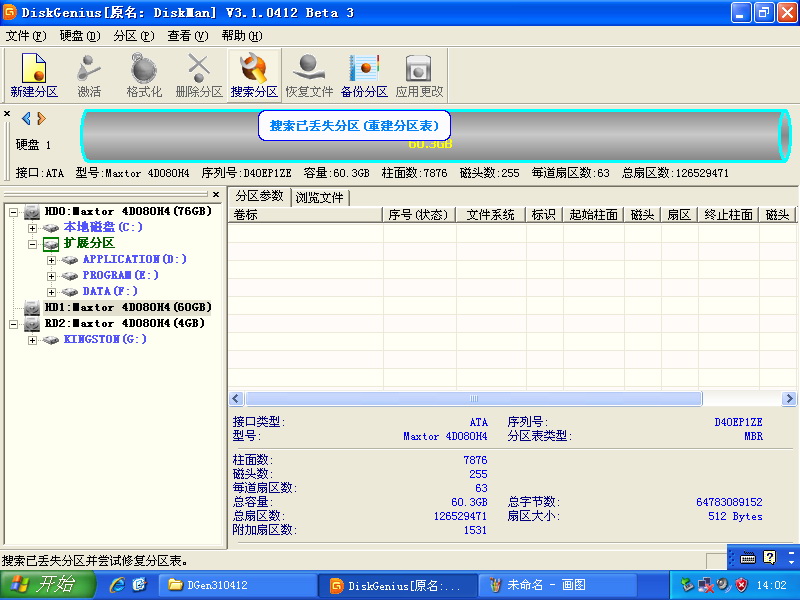
第四步,配置搜索分区参数
由于是整个硬盘的分区都丢失,所以搜索范围选择“整个硬盘”,搜索方式选择“自动”,然后点击“开始搜索”按钮。
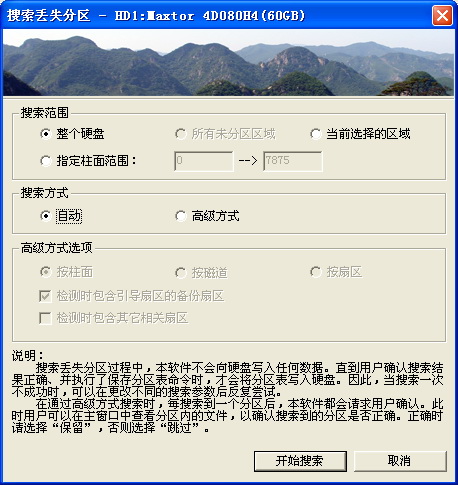
第五步,确认搜索分区
当点击“开始搜索”按钮后,程序会自动查找硬盘损坏的分区,并将修复后果显示出来。
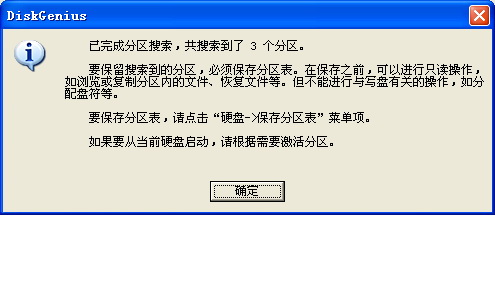
第五步,查看分区文件信息
当分区搜索完成后,返回主界面时,你们可以清楚看到分区已经找到,共3个,不再显示空闲状态。同时可以浏览还原分区中的文件,看看是不是要找回的文件。同时程序还为找回的分区自动显示还原后的盘符。
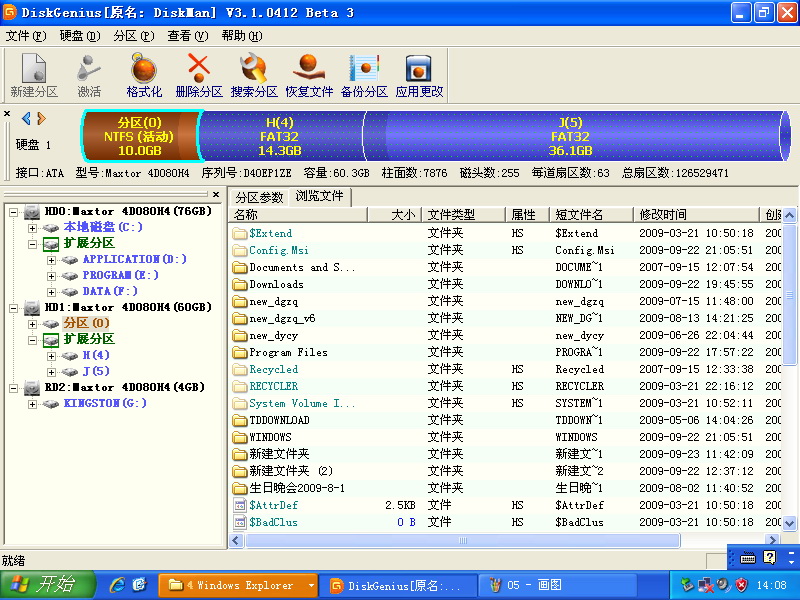
第六步,保存分区表信息
搜索分区完成后,并不意味着修复工作完成,你们还需要将分区信息保存到硬盘的分区表中。点击工具栏的“应用更改”按钮,系统自动将分区信息写到硬盘上,这一步非常重要,如果保存失败,等于说硬盘的还原失败。
在弹出的“分区表格式”对话框中,系统会根据硬盘的分区表类型自动选择,一般是MBR,如果是其它的请自行配置。然后点击“确认”。然后系统会提示是否成功保存分区信息。
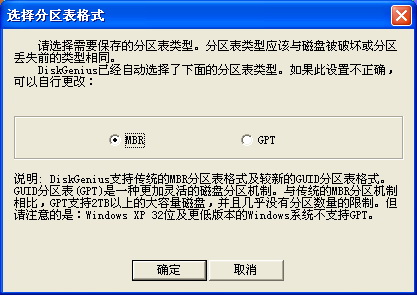
第七步,修查完成查看磁盘信息
当完成分区表的保存并有成功提示后,退出dG程序。打开“我的电脑”图标,会看到成功修复的磁盘信息,表示修复完成。由于是硬盘曾经试过损坏,有重要资料的伙伴记得将数据作一个备份,复制到电脑的另外一个硬盘上u盘上。
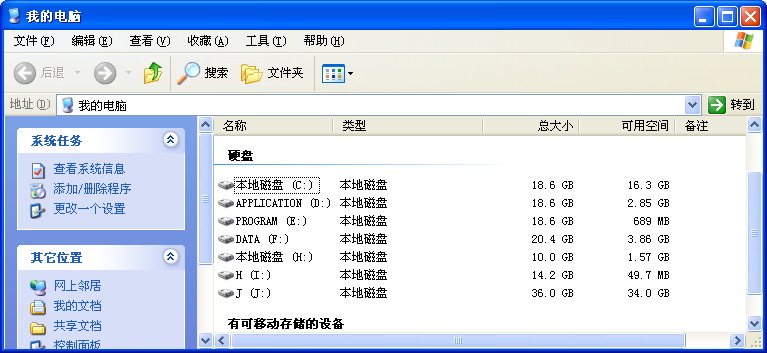
或许我些伙伴会问,为何不在dos和winpE下呢?开始我是在winpe下运行dG的,但修分区保存就提示出错,后果还原不成功。猜测是光盘启动winpE磁盘起了写保护,或者是Api函数调用不同出问题,总之不能正常执行。而dos下的执行实在是太慢了,我在修复中途就退出不考虑。所以最佳选择在win xp下进行,实践证明这是最佳的办法。
1/2 1 2 下一页 尾页
系统下载推荐
本站发布的系统与软件仅为个人学习测试使用,不得用于任何商业用途,否则后果自负,请支持购买微软正版软件!
Copyright @ 2022 win10 64位系统版权所有